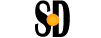Как сменить пароль Администратора в Windows Server 2003, 2008R2, либо 2012.
Если Вам потребовалось сменить пароль Администратора, следуйте простым инструкциям, которые приведены ниже:
Внимание! Если Вы меняете пароль – обязательно запишите его и храните в надежном месте.
Смена пароля Администратора в Windows Server 2012
1) Подключитесь к серверу через Удаленный Рабочий Стол.
2) Нажмите одновременно клавиши Windows + X
3) В появившемся меню выберите «Управление компьютером»
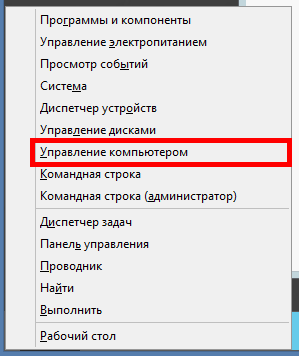
4) Откройте дерево «Локальные пользователи»
5) Кликните на вкладку «Пользователи»
6) Кликните правой кнопкой мыши на пользователе Администратор и выберите «Задать пароль», в появившемся окне выберите «Продолжить»
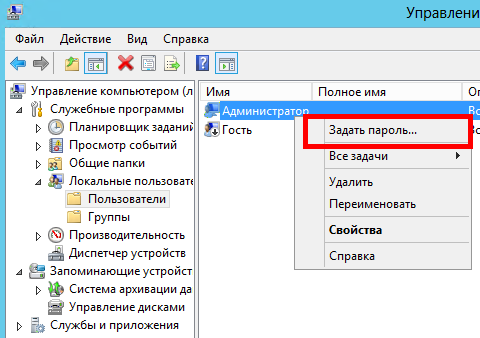
7) Введите новый пароль в двух полях и нажмите «ОК»
Ваш пароль должен состоять из минимум 8 символов и содержать в себе буквы как нижнего так и верхнего регистров, а также цифры.
Смена пароля Администратора в Windows Server 2008 R2
1) Подключитесь к серверу через Удаленный Рабочий Стол.
2) Нажмите на Пуск -> Администрирование -> Управление компьютером
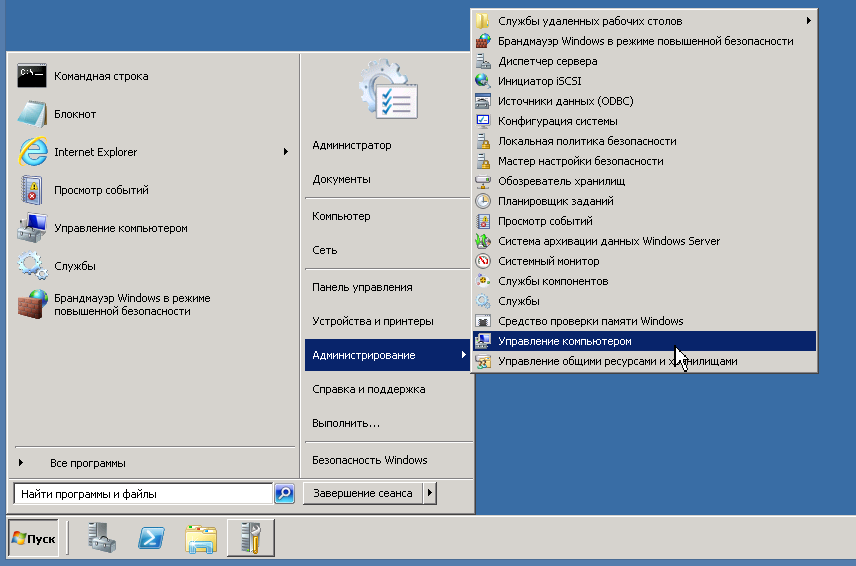
3) Откройте дерево «Локальные пользователи»
4) Кликните на вкладку «Пользователи»
5) Кликните правой кнопкой мыши на пользователе Администратор и выберите «Задать пароль», в появившемся окне выберите «Продолжить»

6) Введите новый пароль в двух полях и нажмите «ОК»
Ваш пароль должен состоять из минимум 8 символов и содержать в себе буквы как нижнего так и верхнего регистров, а также цифры.
Смена пароля Администратора в Windows Server 2003
1) Подключитесь к серверу через Удаленный Рабочий Стол.
2) Нажмите на Пуск -> Администрирование -> Управление компьютером
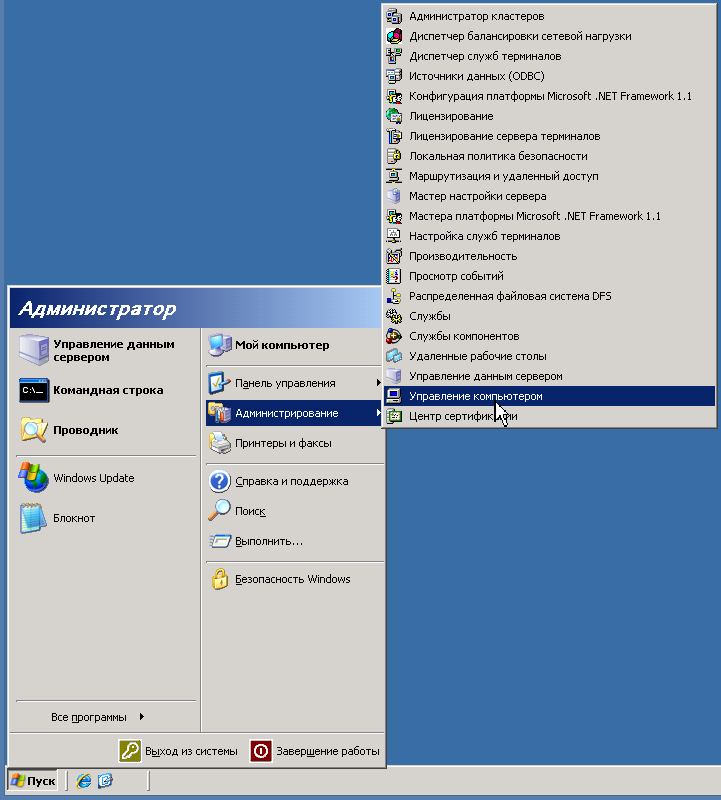
3) Откройте дерево «Локальные пользователи»
4) Кликните на вкладку «Пользователи»
5) Кликните правой кнопкой мыши на пользователе Администратор и выберите «Задать пароль», в появившемся окне выберите «Продолжить»

6) Введите новый пароль в двух полях и нажмите «ОК»
Ваш пароль должен состоять из минимум 8 символов и содержать в себе буквы как нижнего так и верхнего регистров, а также цифры.